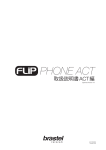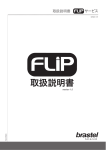Download 取扱説明書 ATA編
Transcript
取扱説明書 ATA編 ATA Version 2.3 ATA 025003 ATA 目 次 1. FLIPスターターキット内容 2. ATA本体 仕様 3. ATA本体 接続方法 4. 付録1 取扱説明書 5 5 7 8 3 ATA 1. FLIPスターターキット内容 取扱説明書 ATA編 ATA ATA(アナログ・テレフォン・ 電話線 電源コード LANケーブル 取扱説明書 アダプター)本体 2. ATA本体 仕様 LEDランプ 機能 消灯:使用可能 RING 点灯:使用中 点滅:呼出中 LNK/ACT 消灯:毎秒100Kb/sの速度以下で接続 点灯:毎秒100Kb/sの速度以上で接続 STATUS PWR ATAが作動している間、点滅します。 AC/DCアダプターの電源(オン/オフ) PC: PC 接続用ポート 12V DC: 電源コード接続用ポート LAN: モデムまたはルーター接続用ポート Phone: 電話機接続用ポート 取扱説明書 5 ATA 3. ATA本体 接続方法 ATA本体の接続はインターネット接続用に設置された他機器に依存します。 またそれらの機器には プロバイダー情報(ユーザネーム、パスワード)が登録されています。 PPPoE接続(インターネット接続用のユーザー名、パスワード等のユーザー権限情報を入力して行い ます)はルーターまたはモデム(ルーター内蔵型)にて登録を行ってください。 設定のためのユーザネームとパスワードはご契約されているプロバイダーから提供されます。 本体を接続された後、ネットワークが安定するまで2-3分お待ちください。 注意:ATAはお客様のインターネット環境に接続してFLIPをご利用いただくための、電話機接続専用アダプターです。ルーターとしてご利用いただくことはで きません。 以下、お客様のネットワーク環境に応じたATA接続モデル図をご参照ください。 ケースA : ADSL ルーター内蔵型モデム 接続前 接続後 電話線差込口 電話線差込口 スプリッター スプリッター モデム モデム 電話機 ATA 電話機 パソコン パソコン 電話線 LANケーブル 電話線 LANケーブル ATA接続前と接続後(スプリッターはオプションです。) ケースB : ADSL モデム・ルーター分離型 接続前 接続後 電話線差込口 電話線差込口 スプリッター モデム スプリッター モデム 電話機 ルーター パソコン 電話線 LANケーブル ルーター 電話機 電話線 LANケーブル ATA パソコン ATA接続前と接続後(スプリッターはオプションです。) 6 取扱説明書 ATA ケースC : 光ファイバー ルーター内蔵型モデム 接続前 接続後 電話線差込口 モジュラージャック モジュラージャック モデム モデム 電話機 電話機 ATA パソコン パソコン 電話線 LANケーブル 電話線 LANケーブル ATA接続前と接続後 ケースD : 光ファイバー モデム・ルーター分離型 接続前 接続後 電話線差込口 モジュラージャック モジュラージャック モデム モデム 電話機 ルーター ルーター 電話機 パソコン 電話線 LANケーブル ATA 電話線 LANケーブル パソコン ATA接続前と接続後 ケースE : 光ファイバー モデム・ルーター分離型(IP電話機接続の場合) 接続前 接続後 電話線差込口 電話線差込口 IP電話アダプター モデム モデム IP電話アダプター 電話機 ルーター パソコン 電話線 LANケーブル ATA接続前と接続後 取扱説明書 ルーター 電話機 ATA 電話線 LANケーブル パソコン 7 ATA 4. 付録1 DHCP設定方法(Windows Vista・Windows 7) DHCP(Dynamic Host Configuration Protocol) とは、IPアドレス、サブネットマスクやデフォルトゲー トウェイといったその他のインターネットやネットワークの設定情報をネットワーク機器へ自動的に 提供するための機能の一つです。 FLIPの場合、DHCPの設定を行うと、ATAのPCポートからパソコンを接続することで、 コンピューター に必要なネットワーク情報を自動的に取得することができ、ルーターがなくてもATAとパソコンの両 方をご利用いただけます。 • 「スタート」 より 「コントロールパネル」をクリックし、 「ネットワークとインターネット」をクリックしてく ださい。 • 「ネットワークと共有センター」をクリックします。 • ネットワーク接続を確認してください。 »» Windows Vistaでは、左部メニューより、 「ネットワーク接続の管理」をクリックします。 »» Windows 7では、左部メニューより、 「アダプターの設定の変更」をクリックします。 • 変更したいアイコンの上で右クリックし、 ドロップダウンリストから 「プロパティ」選択してください。 • Vistaの場合は、 「続行」をクリックしてください。 • 「ローカルエリアの接続のプロパティ」の「インターネット・プロトコル・バージョン4」(TCP/IPv4)を選 択します。 • 「プロパティ」をクリックします。 • 「IPアドレスを自動的に取得する」を選択します。 • 「DNSサーバーのアドレスを自動的に取得する」を選択します。 • 「詳細設定...」をクリックしてください。 • 「WINS」 タブを選択します。 • 「NetBIOS設定」の下で、 「既定値」を選択します。 • 「OK」をクリックします。 • 「OK」をクリックします。 • 「ローカルエリアの接続のプロパティ」の「インターネット・プロトコル・バージョン6」(TCP/IPv6)を選 択します。 • 「プロパティ」をクリックします。 • 「IPアドレスを自動的に取得する」を選択します。 • 「DNSサーバーのアドレスを自動的に取得」を選択します。 • 「詳細設定...」をクリックしてください。 • 「WINS」 タブを選択します。 • 「NetBIOS設定」の下で、 「既定値」を選択します。 • 「OK」をクリックします。 • 「OK」をクリックします。 • 「閉じる」をクリックしてください。 • コンピューターを再起動します。 DHCP設定について詳しい情報は、各コンピューターのヘルプを参照してください。 8 取扱説明書